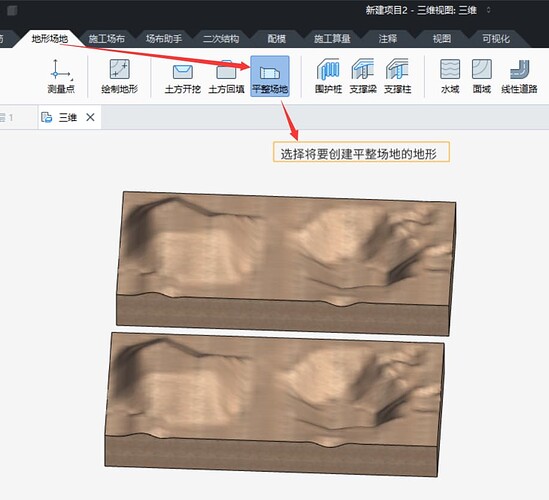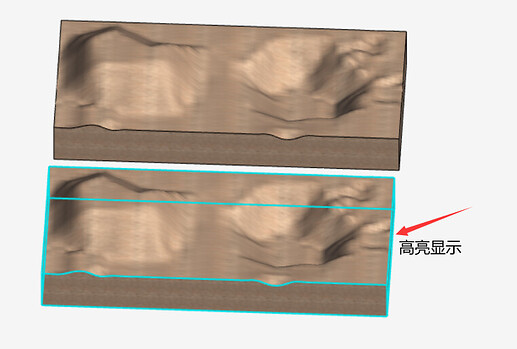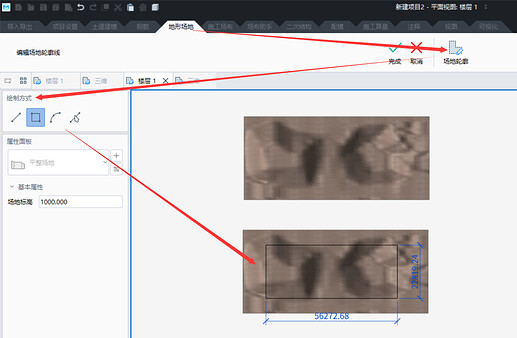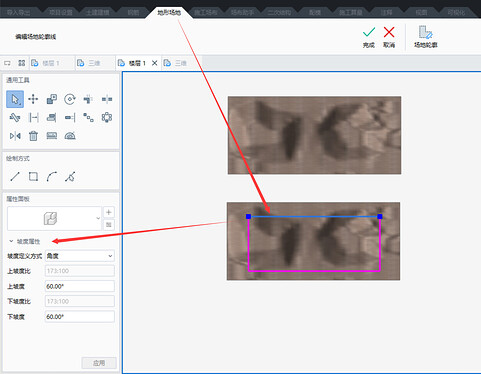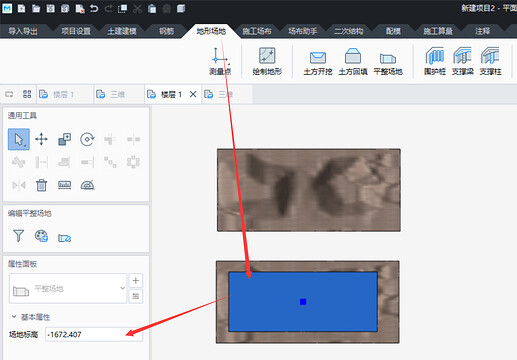小伙伴们咱们知道施工项目达到开工条件必须现场完成三通一平(或七通一平),其中的“一平”是指现场场地平整已经完成了。
由于场地平整时场地兼有挖和填,而挖和填的体型常常不规则,所以需要在场地基础上绘制平整场地。
如果小伙伴们在软件内创建了凹凸不平的场地,那咱们可以使用“平整场地”的功能,挖掉突出预期场地的土方,填补凹陷的土方,去快速形成一块平整的场地,使场地的自然标高达到设计要求的高度,从而方便后期土建施工的工作。
上期咱们介绍了土方开挖与回填的操作方法,没有看过上贴的小伙伴们,点开下面的蓝色文字即可跳转到上贴  零基础学建模第三节—使用BIMMAKE软件完成土方开挖与回填
零基础学建模第三节—使用BIMMAKE软件完成土方开挖与回填
那这期咱们就一起来看下BIMMAKE软件内“平整场地”的功能如何使用 
操作步骤
第一步:点击“地形场地”选项卡➤点击“平整场地”。
第二步:选择项目中一个已有的地形
注意:当地形高亮时,鼠标左键点击即可,如下图所示:
第三步:进入“编辑场地轮廓线”界面➤在左侧绘制方式中选择绘制方式➤在对应地形上将场地平整边线绘制完成。
第四步:绘制好平整边线后,按一下键盘的ESC键,选择每一根边线➤在属性面板中通过角度或坡度比定义放坡。
第五步:点击上部工具栏中的”完成“➤生成平整场地。
第六步:鼠标单击选择绘制好的平整场地➤通过属性面板的“场地标高”,可改变其场地标高。
今天的讲解就到这里吧,关注我们,持续更新奥
就酱
咱们下期再见
BIMMAKE软件限时免费使用,点击名称下载吧:
广联达施工建模设计软件BIMMAKE
FalconV 渲染器(BIMMAKE 配套)
BIMMAKE免费学习视频
 小秘密:使用时间越长,免费时间越久
小秘密:使用时间越长,免费时间越久
小伙伴们,下面回复页中欢迎大家讨论学习奥 
点右侧的蓝色文字即可跳转到下贴奥  零基础学建模第五节—使用BIMMAKE软件进行场景美化(上)
零基础学建模第五节—使用BIMMAKE软件进行场景美化(上)